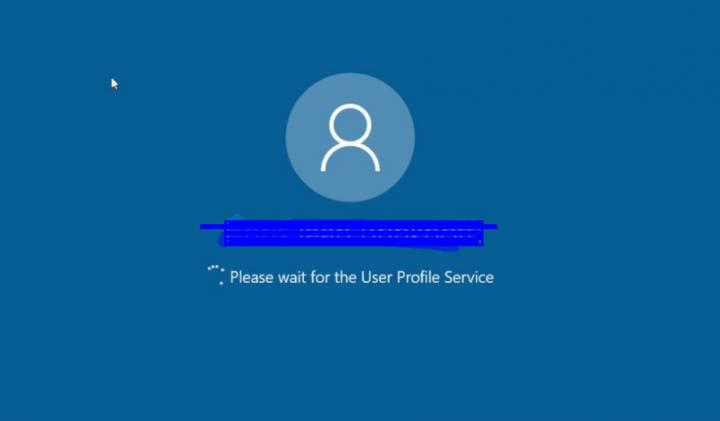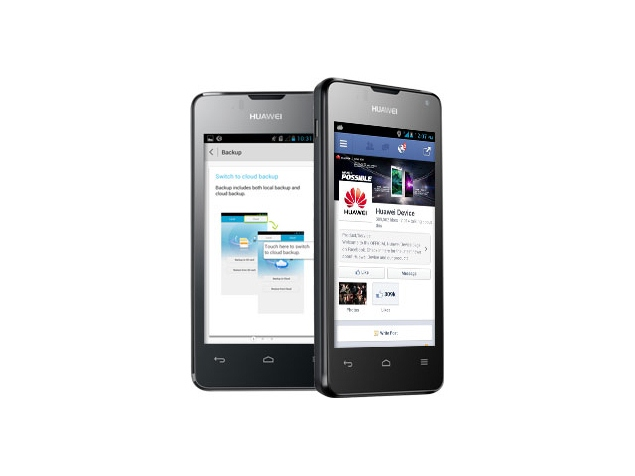Hoe maak je een hangende inspringing in Google Docs
Google documenten is een fantastische gratis tool om onze documenten te maken en te bewerken. Helaas zijn veel functies veel beter in de webversie, terwijl de applicaties ontbreken. In dit artikel gaan we het hebben over het maken van hangende inspringing in Google Docs. Laten we beginnen.
Als u een hangende inspringing wilt maken in Google Docs. Zoals de enige manier om het te doen is via de webversie. Dit komt omdat de toepassingen u niet toestaan om de liniaal in een van de documenten aan te passen. En de liniaal is essentieel voor het maken van dit streepje.
Lees meer en ontdek hoe je het zonder al te veel moeite kunt maken.
Beginnend
Om een inspringing in Google Documenten te krijgen, hebt u alleen een Google-account en uw internettoegang nodig. Helaas laten de iOS- en Android-applicaties voor Google Docs je niet toe om de liniaal te zien en aan te passen. Dat, zoals hierboven vermeld, cruciaal is voor het maken van de hangende inkeping.
sm-920v root
Mobiele applicaties worden echter het best gebruikt voor het bekijken van documenten, terwijl de webversie veel beter is voor het bewerken van documenten. Het is ook logisch dat het schrijven en bewerken van documenten op een computer veel gemakkelijker is dan op een mobiele telefoon of tablet.
Ieder voor zich, maar als je wilt leren hoe je deze streepjes maakt. Dan moet u overschakelen naar het web van Google Docs. Log in op uw Google-accounts en lees verder voor verdere instructies.
Hoe maak je een inspringing in Google Docs?
Laten we zonder verder oponthoud meteen beginnen met het maken van inspringingen in Google Documenten (Web):
- Start Google Docs in elke browser op uw computer en log in.
- Open het document dat u wilt bewerken.
- Zorg ervoor dat u de liniaal meteen inschakelt. Klik op het tabblad Weergave (linksboven in uw scherm). En selecteer vervolgens Toon liniaal in het vervolgkeuzemenu.
- U ziet twee blauwe pijlen aan het begin van de liniaal. De ene is de inspringmarkering voor uw eerste regel en de andere is de linker inspringmarkering. Ze laten u het pad zien dat uw tekst gaat volgen. Om een inspringing te maken, selecteert u de alinea('s) die u wilt aanpassen.
- Klik op de bovenste markering (inspringing van de eerste regel) en sleep deze naar rechts. Aangezien dit een gevoelige knop is, kunt u gerust inzoomen op uw browser.
- Terwijl u sleept, verschijnt er een lijn die u de lengte van uw inspringing (in inches) laat zien. Wanneer u de eerste lijnmarkering loslaat. Vervolgens worden de alinea('s) dienovereenkomstig geplaatst, waarbij de eerste regel inspringing toont.
- Als u de linker inspringmarkering gebruikt, kunt u een inspringing maken voor de hele alinea, niet alleen voor de eerste regel. Selecteer de sectie(s) en sleep de onderste (linkse inspringing) markering naar rechts. Wanneer u deze loslaat, worden alle alinearegels naar rechts verplaatst.
Hoe maak je een hangende inspringing in Google Docs?
Je hebt zojuist geleerd hoe je regelmatige inspringingen kunt maken in Google Documenten. Zo maakt u een hangende inspringing:
- Het hangende (of negatieve) streepje wordt gebruikt door beide streepjes te combineren. Een negatieve inspringing is wanneer alle regels van een alinea zijn ingesprongen, behalve de eerste. Meestal maakt u een hangende inspringing voor bibliografieën, citaten en verwijzingen. Als u wilt beginnen, selecteert u uw sectie(s) en sleept u de onderste markering (links inspringen) naar rechts.
- Sleep vervolgens de bovenste markering (inspringing van de eerste regel) naar links van de liniaal.
- Als u dit doet, wordt de inspringing van de eerste regel in uw alinea ('s) teniet gedaan. Alle alinearegels behalve de eerste worden ingesprongen
Het maken van een hangende inspringing in Google Documenten is echter zo eenvoudig. Bovendien kunt u aan de inspringingen sleutelen door de opties voor het verkleinen en vergroten van het inspringen te gebruiken. Ze zouden in de rechterbovenhoek van uw scherm moeten staan, net boven de liniaal.
Door deze opties te gebruiken, kunt u de inspringing met een halve inch per klik op elk van de knoppen verkleinen of vergroten. De markeringen zijn een veel betere manier om de inspringingen naar uw voorkeur te maken.
Succes
Als je dit opzoekt, ben je hoogstwaarschijnlijk een student of een schrijver die aan een paper werkt. De hangende inspringing in Google Docs is erg handig voor citeren, hoogstwaarschijnlijk in het MLA-formaat. Misschien maakt u gewoon een lijst in een document en wilt u dat het er beter uitziet.
Conclusie
Oké, dat waren allemaal mensen! Ik hoop dat jullie dit artikel leuk vinden en het nuttig voor je vinden. Geef ons je feedback. Ook als jullie nog meer problemen en vragen hebben met betrekking tot dit artikel. Laat het ons dan weten in de comments hieronder. We komen spoedig bij u terug.
Een fijne dag verder!
explorer.exe er is een poging gedaan om naar een token te verwijzen